如何永久停用微软Win11的更新
 发布于2024-11-25 阅读(0)
发布于2024-11-25 阅读(0)
扫一扫,手机访问
win11和win10一样,如果检测到存在可用更新,一般都会自动更新,但这就会导致开机时突然更新,无法使用,那么微软win11更新怎么永久关闭呢。
微软win11更新怎么永久关闭:
第一步,同时按下“Win+R”组合键打开运行。

第二步,在图示位置输入“gpedit.msc”并点击下面的“确定”
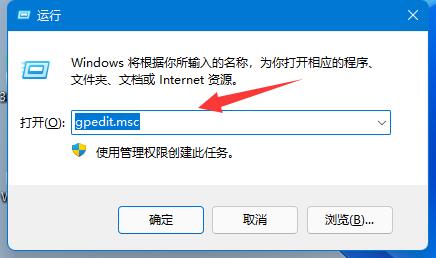
第三步,打开左边的“管理模板”,再进入“Windows组件”
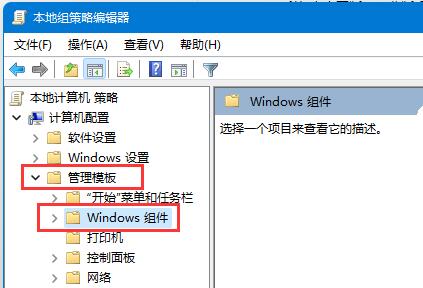
第四步,打开“Windows更新”,再进入“管理最终用户体验”
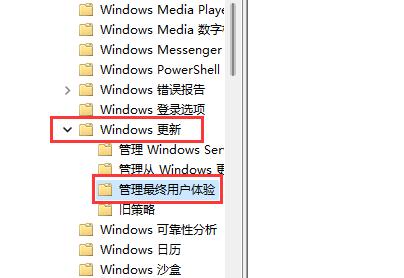
第五步,双击打开右侧的“配置自动更新”选项。
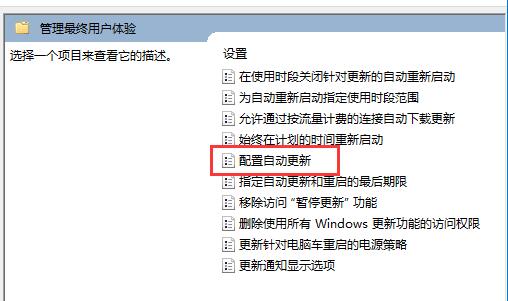
第六步,勾选其中“已启用”,并将其改为“未配置”
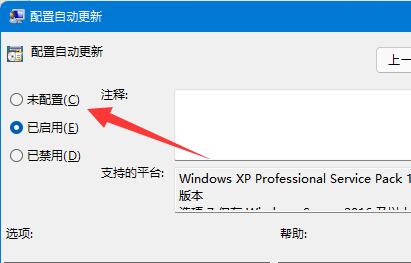
第七步,依旧是打开“运行”,这次输入“services.msc”点击确定打开注册表。
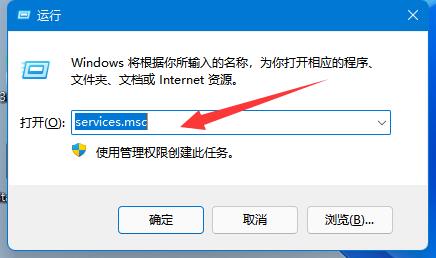
第八步,找到并双击打开下面的“windows update”服务。
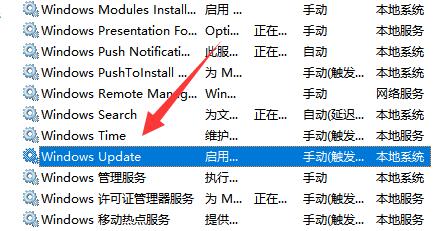
第九步,将启动类型改为“禁用”并确定保存即可永久关闭更新。
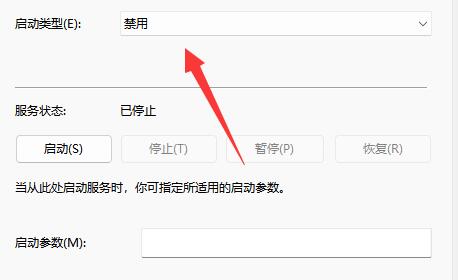
本文转载于:https://m.somode.com/jiaocheng/20670.html 如有侵犯,请联系admin@zhengruan.com删除
上一篇:Win10杜比音效的价格是多少?
产品推荐
-

售后无忧
立即购买>- DAEMON Tools Lite 10【序列号终身授权 + 中文版 + Win】
-
¥150.00
office旗舰店
-

售后无忧
立即购买>- DAEMON Tools Ultra 5【序列号终身授权 + 中文版 + Win】
-
¥198.00
office旗舰店
-

售后无忧
立即购买>- DAEMON Tools Pro 8【序列号终身授权 + 中文版 + Win】
-
¥189.00
office旗舰店
-

售后无忧
立即购买>- CorelDRAW X8 简体中文【标准版 + Win】
-
¥1788.00
office旗舰店
-
 正版软件
正版软件
- win10怎么解决键盘锁定的问题
- 最近很多更新了win10系统的小伙伴发现键盘被锁住了,无法打开这是怎么一回事呢?可能是不小心按了键盘上锁住键,下面一起来看看具体的解决方法吧。win10键盘锁住了解决方法第一种方法1、外接键盘,是否按过“Numlock”键,如果按过“Numlock”键,再次使用外接键盘按一次“Numlock”键,就会恢复正常了。2、可以在电脑键盘中找到“Fn”键,这个键又被称为“第二功能键”,因为当你按下这个键,再去按另一个带有两种功能的键时,那个键就会出现第二种功能。3、再找到“F8”键,因为这个键的第二种功能就是“N
- 7分钟前 win 故障解决 键盘锁 0
-
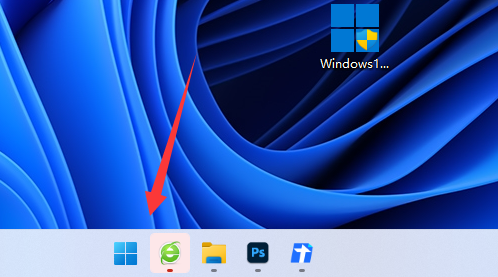 正版软件
正版软件
- 无法运行win11exe文件
- 有时候在下载完软件之后打开exe文档会发现打不开,这有可能是程序出了问题,我们可以在程序中设置,然后重启完成就可以解决问题了,十分的方便。win11exe文件打不开:1、首先我们点击下方的“开始”然后搜索控制面板并且打开。2、接着进入“程序”。3、进入之后点击“启用或者关闭windows功能”。4、接着将上方所有带有net的服务都打上勾然后点击确定。5、最后重启就可以解决问题了。拓展延伸:edge浏览器打不开
- 12分钟前 win exe文件 无法打开 0
-
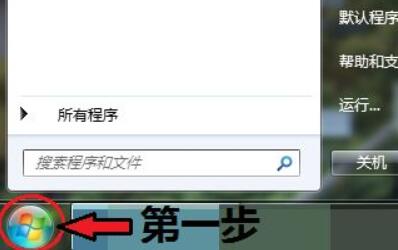 正版软件
正版软件
- win7电脑蓝牙打开位置
- 我们在win7电脑上,如果要连接蓝牙设备,就需要先打开电脑蓝牙,那么win7电脑蓝牙在哪里打开呢,其实只需要进入网络适配器,找到蓝牙就可以打开了。win7电脑蓝牙在哪里打开:第一步,点开左下角“开始菜单”第二步,打开“控制面板”第三步,进入“网络和共享中心”第四步,点开左边“更改适配器设置”第五步,右键其中的Bluetooth,打开“属性”第六步,进入“Bluetooth”,打开“Bluetooth设置”第七步,将下面的连接选项都打开就可以打开蓝牙了。
- 27分钟前 win 蓝牙 打开位置 0
-
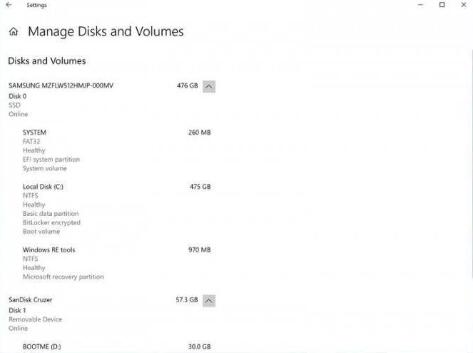 正版软件
正版软件
- 最新win10Build20197版本的更新说明
- 很多用户在使用win10系统时候,想要了解win10Build20197更新了什么,小编在这里整理了一些关于win10Build20197更新内容详情,如果您也不是特别了解,接下来就和小编一起来看一看吧~win10Build20197更新内容详情:一、将磁盘管理引入到设置应用中:1、用户可以直接在设置中管理磁盘和卷。用户可以前往"设置">"系统">"存储",然后点击"管理磁盘和卷"开始使用。2、与现有的磁盘管理MMCsnap-in不同,目前这一更新可以使用户使用更加方便。3、win10更新还具
- 37分钟前 build win更新 更新内容 0
-
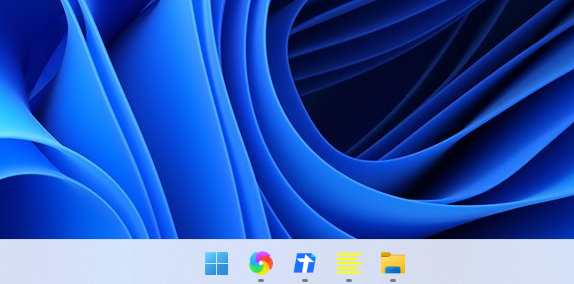 正版软件
正版软件
- 详细介绍现在是否适合升级到Win11
- 距离win11正式推出已经过去一个多月了,相信已经有非常多用户了解到了这款新系统的诞生。不过根据微软的调查,目前升级win11的用户不足1%,很多朋友都不知道现在是否建议升级win11,其实各有优劣,下面就跟着小编一起来看看吧。现在建议升级win11吗:答:根据需求,因人而异。1、因为目前win11只是预览版的系统,所以依旧存在很多的bug,而且缺失了一些重要的功能。2、例如,仍存在打开部分设置或页面会闪退的bug。还有着一些软件、游戏目前不兼容win11。3、此外,例如此前发布的win11将兼容安卓ap
- 52分钟前 升级 win 合适 0
最新发布
-
 1
1
- KeyShot支持的文件格式一览
- 1627天前
-
 2
2
- 优动漫PAINT试用版和完整版区别介绍
- 1667天前
-
 3
3
- CDR高版本转换为低版本
- 1812天前
-
 4
4
- 优动漫导入ps图层的方法教程
- 1667天前
-
 5
5
- ZBrush雕刻衣服以及调整方法教程
- 1663天前
-
 6
6
- 修改Xshell默认存储路径的方法教程
- 1679天前
-
 7
7
- Overture设置一个音轨两个声部的操作教程
- 1657天前
-
 8
8
- PhotoZoom Pro功能和系统要求简介
- 1833天前
-
 9
9
- 优动漫平行尺的调整操作方法
- 1664天前
相关推荐
热门关注
-

- Xshell 6 简体中文
- ¥899.00-¥1149.00
-

- DaVinci Resolve Studio 16 简体中文
- ¥2550.00-¥2550.00
-

- Camtasia 2019 简体中文
- ¥689.00-¥689.00
-

- Luminar 3 简体中文
- ¥288.00-¥288.00
-

- Apowersoft 录屏王 简体中文
- ¥129.00-¥339.00